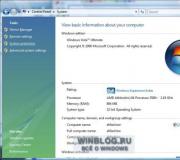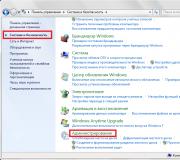Combo kuulokeliitäntä. Ongelman ratkaiseminen kannettavan tietokoneen mikrofonitulon puuttumisesta
Hei.
Äänen kanssa herää aina aika paljon kysymyksiä: joskus sitä ei ole, joskus sitä on vaikea kuulla, joskus liittimet eivät ole oikein pistokkeen kytkemiseksi tai jotain muuta...
Tässä artikkelissa haluaisin käsitellä kysymystä tietokonekuulokkeiden liittämisestä ja asentamisesta mikrofonilla (suunnilleen sama kuin kuvassa 1). Loppujen lopuksi ilman niitä on melko vaikea kuvitella normaalia työtä PC:llä: et puhu ystävien ja sukulaisten kanssa Internetissä, et kuuntele musiikkia tai katso elokuvaa illalla (jotta ei häiritse ketään ), jne.
- jos äänesi on liian hiljainen ja haluat tehostaa sitä:
- jos tietokoneellasi ei ole ääntä -

Kuva 1. Kuulokkeet mikrofonilla // esimerkkinä (ei mainos!)
Liittimien ja pistokkeiden / sovittimien tyypit
Yleisimmissä klassisissa tietokonekuulokkeissa, joissa on mikrofoni, on kaksi pistoketta: vihreä ja vaaleanpunainen (katso kuva 2). Vihreä on signaalin lähettämiseen kuulokkeisiin ja vaaleanpunainen mikrofoniin.

Riisi. 2. 2 pistoketta klassisissa tietokonekuulokkeissa (niitä kutsutaan myös miniliittimiksi)
Itse asiassa, jos katsot tietokoneen järjestelmäyksikön takaseinää, näet 3 liitintä (kuva 3). Niiden värit ovat yleensä aina vakio: vaaleanpunainen (mikrofonille), sininen (linjatulo äänilaitteiden liittämiseen) ja vihreä (linjalähtö kuulokkeille, kaiuttimille jne.).
Muuten, tällaisia liittimiä (kuten kuvassa 3) ei ehkä ole olemassa, jos tietokoneeseen ei ole asennettu äänikorttia. Voit selvittää sen mallin ja määrittää, onko se asennettu tästä artikkelista:

Riisi. 3. Lähdöt tietokoneen takana
Itse asiassa, jos kaikki on niin, sinun ei tarvitse vain sekoittaa värejä ja kytkeä pistokkeet oikeisiin liittimiin. Se on yksinkertaista...
Kannettavien tietokoneiden liitintä ei aina ole merkitty värillä: usein kuuloke- tai mikrofonikuvake on yksinkertaisesti piirretty. Muuten, huomaa, että uudemmissa kannettavissa tietokoneissa - se tapahtuu kuulokkeiden liitäntä(katso kuva 4). Nuo. Jos klassisia äänilähtöjä on 2, silloin kun kyseessä on kuulokeliitäntä, niitä on 1 (sillä on tunnuskuvake, katso ero kuvassa 4)!
Jos sinulla on perinteiset tietokonekuulokkeet ja kannettavaan tietokoneeseen on asennettu juuri tällainen kuulokeliitäntä, sinulla on useita lähtöjä:
- osta erityinen sovitin (katso kuva 6). Se ei ole kallista ja sitä myydään monissa tietokoneliikkeissä;
- osta pieni äänikortti, joka liitetään USB-porttiin (on myös halpoja vaihtoehtoja);
- voit ostaa uudet kuulokkeet (tai vaihtaa jonkun kanssa ☻);
- jos et tarvitse mikrofonia, voit yrittää kytkeä vihreän pistokkeen kuulokkeista kuulokeliitäntään. Useimmissa tapauksissa kuulokkeet toimivat sinulle (vaikka tätä ei suositella!).

Huomaa muuten, että kuulokemikrofonien liittimessä on 4 nastaa (perinteisten kuulokkeiden pistokkeessa on 3 nastaa). Jo tämän merkin perusteella voit helposti määrittää, millaisia kuulokkeita olet ostamassa...

Riisi. 6. Sovitin klassisten tietokonekuulokkeiden liittämiseen kuulokeliitäntään (muuten, on olemassa myös käänteisiä sovittimia kuulokkeiden liittämiseksi klassisiin äänilähtöihin)
Toinen artikkeli auttaa sinua!
Yksi tulo kuulokkeille ja mikrofonille kannettavassa tietokoneessa - kuinka ne liitetään -
Vielä hetki!
Kallissa (useimmiten studiokuulokkeissa) on Jack-liitin (perinteisissä kuulokkeissa Mini Jack). Jos tietokoneessasi/kannettavassasi ei ole Jack-liitintä, voit ostaa pienen sovittimen Jackista Mini Jackiin (katso kuva 7) ja käyttää näitä "korvia" helposti...

Riisi. 7. Pistokkeet (Jack ja Mini-Jack). Sovitin
Jos sinulla on yksi linjalähtö kuulokkeille ja kaiuttimille
Joskus ihmiset kysyvät minulta, mitä tehdä, jos sinun on kytkettävä sekä kuulokkeet että kaiuttimet tietokoneeseen, mutta siinä on vain yksi linjalähtö (eli yksi ääniliitin) järjestelmäyksikön takaseinässä. Yritän antaa pari suositusta tähän asiaan.
1. Käytä kaiuttimien äänilähtöä
Monissa kaiuttimissa on erityiset ääniliittimet kuulokkeiden liittämistä varten. Kun liität niihin kuulokkeet, kaiuttimista tuleva ääni katoaa. Ei ehkä ole kovin kätevää, jos pistoke irtoaa vahingossa pistorasiasta (varsinkin jos se tapahtuu illalla, kun kaikki nukkuvat ☻). Katso siis toinen vaihtoehto.
2. Osta jakaja (erikoissovitin)
Voit liittää kaiuttimet ja kuulokkeet rinnan ääniliittimeen (jakaja, katso kuvakaappaus alla). Jakajan käytössä on mielestäni etunsa:
- ääni menee sekä kaiuttimiin että kuulokkeisiin samanaikaisesti;
- jos et tarvitse kaiuttimia, sammuta ne (tällä tavalla, vaikka kuulokkeiden pistoke putoaisi pistorasiasta, kaiuttimista ei kuulu ääntä!);
- numeron hinta on surkea...

3. Käytä järjestelmäyksikön etupaneelia
Joissakin järjestelmäyksiköissä etupaneelissa on ylimääräisiä multimedialiittimiä (jos sellaista paneelia ei ole, voit myös hankkia sellaisen; monet palvelukeskukset yhdistävät sen helposti). Itse asiassa voit helposti liittää kuulokkeet ja mikrofonin tällaiseen liitäntään (ja monia muita hyödyllisiä asioita ☻).
Tarkistetaan äänikortin ohjaimia
Oletetaan, että olemme käsitelleet pistokkeet ja liittimet suoraan, "johdot" on nyt kytketty ☻. Seuraava vaihe on ajurien tarkistaminen ja määrittäminen. Ja minun on sanottava, että kuljettajat aiheuttavat joskus melko paljon ongelmia äänen kanssa. Useimmiten ohjaimia ei yksinkertaisesti ole tai asennettu vanhentunut versio, joka aiheuttaa ristiriitoja.
Katso, onko järjestelmässä äänikorttisi ohjain avaamalla Laitehallinta (Tee tämä painamalla WIN+R-näppäinyhdistelmää ja kirjoittamalla komento devmgmt.msc).

Riisi. 8. Laitehallinnan avaaminen // WIN + R (Suorita-ikkuna).

Riisi. 9. Ääni-, peli- ja videolaitteet
Jos laitteesi vieressä on keltainen huutomerkki, järjestelmässä ei ole ohjainta. Muuten, yleensä ne laitteet, joille ei ole ohjaimia, sijaitsevat "Muut laitteet" .

Riisi. 10. Äänilaitteelle ei ole ohjainta! Pitää päivittää!
Kuinka asentaa äänen ohjain. Etsi ääniohjaimia (käyttäen Realtek-esimerkkiä) -
Ohjaimen päivitysohjelmat -
Kuinka asentaa ajurit tietokoneeseen, kannettavaan tietokoneeseen -
Windowsin ja ääniohjaimen asennus. Ei ääntä kuulokkeista
Jos kuulokkeiden pistoke on kytketty oikein (oikeaan liittimeen), ajurit on asennettu, äänen pitäisi olla jo valmiina (vaikka se ei olisi vielä kovin korkealaatuista). Jos sinulla ei ole ääntä ollenkaan, suosittelen myös tämän artikkelin lukemista:
Ensimmäinen tehtävä- Tämä tarkistaa itse kuulokkeiden äänenvoimakkuuden säätimen. Tällainen säädin löytyy useimmista tietokoneen korvista (katso kuva 11).

Riisi. 11. Kytke mikrofoni päälle/pois; lisää/vähennä äänenvoimakkuutta
Kiinnitä sitten huomiota äänenvoimakkuustasoon: napsauta äänikuvaketta lokerossa. Usein tällainen banaali asia on syynä äänen puuttumiseen ☻...

Tämän jälkeen suosittelen, että tarkistat myös äänenvoimakkuuden mikserin (on täysin mahdollista, että olet laittanut äänenvoimakkuuden alas tietyssä sovelluksessa). Avaa se napsauttamalla hiiren kakkospainikkeella ilmaisinalueen äänikuvaketta ja valitsemalla näkyviin tulevasta valikosta "Volume Mixer", kuten kuvassa. 13.

Kuvakaappauksessa äänenvoimakkuuden mikseristä kuvassa. 14 esimerkiksi järjestelmän äänet vaimentuvat (tai pikemminkin jopa pois käytöstä). Alkutestausta ja asennusta varten suosittelen kaikkien liukusäätimien siirtämistä korkeammalle.

Avaa sen jälkeen Windowsin Ohjauspaneeli-osio "Laitteet ja äänet"(voimassa Windows 7/8/10). Avaa tässä osiossa "Ääni"-välilehti, katso kuva. 15.

Varmista siinä, että toistolaitteesi vieressä on vihreä valintamerkki - ts. se valittiin oletuksena!
Huomautus: Windows voi valita äänentoiston oletuslaitteen, joka on yleensä pois käytöstä! Ja sitten ei kuulu ääntä! Jos et tiedä, mikä laite asetetaan äänentoiston oletusasetukseksi, kokeile kutakin peräkkäin, kun olet käynnistänyt jonkin kappaleen/elokuvan...
Tarkistaaksesi äänenlaadun, valitse haluamasi laite: napsauta sitä hiiren kakkospainikkeella ja valitse valikosta ”Testi”. Lyhyen melodian pitäisi kuulua ensin yhdestä kaiuttimesta ja sitten toisesta.

Yksi asia vielä!
Älä unohda tarkistaa ja määrittää ääniasetuksia ääniohjaimissa. Voit avata niiden asetukset tarjotinkuvakkeella (kellon vieressä, jos siellä on kuvake) tai ohjauspaneelin osiossa "Laitteet ja äänet", kuten kuvassa. 17.

Itse asiassa ohjaimen asetukset riippuvat tietystä valmistajasta. Tässä on aika vaikea antaa mitään erityisiä suosituksia...
Esimerkki tällaisesta kuulokkeiden hienosäädöstä on esitetty kuvassa. 18: voit vähentää vasemman tai oikean korvan äänenvoimakkuutta, säätää kuulokkeiden ja mikrofonin äänenvoimakkuutta, tarkistaa ääniliitäntöjen toiminnan, asettaa haluamasi ääniefektin ja paljon muuta...

Mikrofonin tarkistus
Keskustelukumppanisi ei kuule sinua hyvin (tai ei kuule sinua ollenkaan), kuuluu ylimääräisiä ääniä, suhinaa tms. "hommaa" - ja muut ongelmat voivat johtua siitä, että mikrofonia ei ole hienosäädetty Windowsissa ja käyttämässäsi keskustelusovelluksessa (Skype, Viber jne.).
Windowsissa voit määrittää mikrofonin "Ääni"-välilehdellä (voit avata sen Ohjauspaneelin "Laitteisto ja äänet" -osiossa). Voit asettaa perusparametrit avaamalla mikrofonin ominaisuudet, katso kuva. 19.

Yleisesti ottaen minulla oli äskettäin blogissani artikkeli mikrofonin tarkistamisesta ja asentamisesta Windowsissa, joten en toista sitä tässä (linkki alla olevaan artikkeliin).
Kuinka tarkistaa kuulokkeiden mikrofoni (minua on vaikea kuulla...) -
PS: lisäykset kommentteihin ovat tervetulleita...
No, siinä kaikki, nopea ja onnistunut asennus kaikille.
Lähes kaikki nykyaikaiset kannettavat tietokoneet on varustettu sisäänrakennetulla kameralla, jossa on mikrofoni, jonka avulla voit kommunikoida vapaasti Skypen kautta tai nauhoittaa puhetta. Mutta entä jos tallennuslaite ei toimi tai puuttuu? Vaihtoehtoja on kaksi: yritä kytkeä kannettavan tietokoneen mikrofoni päälle tai kytkeä ulkoinen laite.
Mikrofonin kytkeminen päälle
Ennen kuin mietit mikrofonin kytkemistä kannettavaan tietokoneeseen, sinun on tarkistettava, tarvitsetko ylimääräisiä laitteita. Jos kannettavassa tietokoneessa on kamera mikrofonilla, tämä sarja riittää päivittäisten tehtävien suorittamiseen. Jos sisäänrakennettu tallennin ei toimi, yritä käynnistää se.
- Napsauta hiiren kakkospainikkeella kaiutinkuvaketta ilmoitusalueella ja avaa tallennuslaitteiden luettelo.
- Paikanna kameran sisäänrakennettu mikrofoni. Valitse se ja napsauta "Oletus" käyttääksesi sitä aina. Siirry sitten kiinteistöihin.

- Varmista Yleiset-välilehdellä, että laite toimii.

- Siirry "Tasot"-välilehteen ja aseta enimmäisarvot. Tallenna asetukset napsauttamalla "OK".

Jos sisäänrakennettu mikrofoni ei toimi eikä näy tallennuslaitteiden luettelossa, sinun tulee tarkistaa äänikorttisi ja verkkokamerasi ohjaimet. Jos ohjelmistoa ei ole asennettu, se on asennettava. Jos et yksinkertaisesti ole tyytyväinen nykyisen tallennuslaitteen toimintaan, voit liittää korkeamman tason ulkoisia laitteita.
Ulkoisen mikrofonin liittäminen
Kun vastaat kysymykseen ulkoisen mikrofonin liittämisestä kannettavaan tietokoneeseen, sillä ei ole väliä, minkä tyyppisen laitteen (dynaaminen tai kondensaattori) ostit. Jos laitteessa on johto, joka päättyy 3,5-jakkiliittimeen, sen kytkemisessä ei ole ongelmia, vaikka joskus joudut käyttämään yksinkertaista sovitinta.
Tarkista kannettavan tietokoneen kotelo. Jos siinä on erillinen liitin mikrofonille (se voi olla vaaleanpunaiseksi maalattu tai vieressä on vastaava graafinen kuva), niin ulkoisen laitteen toimimiseksi riittää pistokkeen laittaminen paikalleen. 
Jos laite ei toimi yhdistämisen jälkeen, voit noudattaa samoja vaiheita kuin verkkokameran mikrofonia määrittäessäsi. Jos järjestelmä ei näe kytkettyä laitetta, tarkista äänikortin ohjaimet. Mutta yleensä sinun ei tarvitse tehdä mitään: voit yksinkertaisesti kytkeä laitteen, ja se alkaa heti toimia.
Yksi kuuloke- ja mikrofonitulo
Joissakin kannettavissa tietokoneissa ei ole erillistä tallennuslaitteen liitintä. Kotelosta löydät vain yhden tulon, jonka vieressä näkyvät kuulokkeet ja mikrofoni. Voit myös olla vuorovaikutuksessa tällaisen liittimen kanssa, mutta tässä sinun on joko käytettävä sovitinta tai ostettava ulkoinen äänikortti tai kuulokkeet, mikä on myös hyvä vaihtoehto. Katsotaanpa käytettävissä olevia menetelmiä yksityiskohtaisemmin.
Sovitin
Helpoin tapa jakaa yksi tulo kahdeksi laitteeksi on ostaa jakaja, joka näyttää suunnilleen tältä. 
Yksi vilkaisu sovittimeen riittää ymmärtämään, miten se toimii. Toinen musta pää on työnnetty kannettavan tietokoneen kuulokeliitäntään. Osoittautuu, että tuloja on kaksi - vihreä ja vaaleanpunainen. Vihreä yhdistää kuulokkeet tai kaiuttimet, vaaleanpunainen langallisen mikrofonin. On tärkeää, että värit ovat erilaisia. Samanlaisia sovittimia on myynnissä, mutta molemmissa on vihreät tulot eli kuulokkeille.
Ulkoinen äänikortti
Jos et pidä sisäänrakennetun äänikortin toiminnasta, voit ostaa ulkoisen laitteen, joka liitetään USB-portin kautta flash-aseman tapaan. Ulkoisen äänikortin hinta vaihtelee useista sadaista useisiin tuhansiin ruplaihin. Ei ole mitään järkeä ostaa erittäin halpoja laitteita, koska ääni ja äänitallenne ovat huonolaatuisia. Kallista korttia ei myöskään tarvita - katso keskihintaisen segmentin malleja. 
Yleensä järjestelmä näkee ulkoisen äänikortin heti USB-liitännän jälkeen. Ajurit asennetaan automaattisesti, ilman niitä laitteet eivät toimi. Asennuksen jälkeen ohjelmisto Korttiin voi liittää mikrofonin ja kuulokkeet: siinä on tarvittavat kaksi liitintä. 
Jos järjestelmä ei näe kytkettyä laitetta, avaa tallennuslaitteiden luettelo ja aseta oletusasetukseksi ulkoisen äänikortin käyttö.
Kuulokkeet
Koska kannettavassa tietokoneessa on kuulokeliitäntä, on loogista käyttää kuulokkeita, joissa on sisäänrakennettu mikrofoni viestintään tai äänen tallentamiseen. Tässä tapauksessa sovitinta tai ulkoista korttia ei tarvita. 
Pelaa pelejä, kuuntele musiikkia, puhu Skypessä muita häiritsemättä - kaikki tämä on mahdollista mikrofonilla varustetuilla kuulokkeilla. Gadget helpottaa huomattavasti tietokoneen tai kannettavan tietokoneen käyttäjän elämää.
Liitännät ja kuulokkeiden liitäntätyypit mikrofonilla
Artikkelin alussa haluaisin hieman selventää tilannetta kuulokkeiden ja tietokoneen liittimien ja pistorasioiden kanssa.
Joten jos ostit modernit kuulokkeet, joissa on sisäänrakennettu mikrofoni, niillä on todennäköisesti yhdistelmäliitin, joka näyttää tältä:
Huomaa, että tässä liittimessä on kolme tummaa kontaktiliuskaa, joista kaksi on tarkoitettu kuulokkeille, oikealle ja vasemmalle kanavalle ja yksi mikrofonille. Tämä tarkoittaa, että jos tietokoneessasi tai kannettavassa tietokoneessasi on erityinen yhdistelmäliitin, sinun tarvitsee vain liittää kuulokkeet ja kaikki toimii. Mutta valitettavasti pöytätietokoneiden tapauksessa näin ei aina ole. Useimmissa tapauksissa tietokoneessa on 2 liitäntää, yksi vain kuulokkeille (yleensä vihreä) ja toinen vain mikrofonille (yleensä vaaleanpunainen).
Tältä tavallinen kuulokeliitäntä näyttää ilman mikrofonia (vain kaksi kontaktiliuskaa): 
Kuinka yhdistää yhdistelmäliittimellä varustetut kuulokkeet pöytätietokoneeseen, jossa ei ole yhdistelmäliitintä? Tarvitset erityisen sovitinjohdon: 
Kannettavan tietokoneen tapauksessa sinulla on todennäköisesti parempi onni; nykyaikaisissa malleissa on sisäänrakennetut yhdistetyt liittimet (huomaa kuvake - kuulokkeet mikrofonilla), jotka näyttävät suunnilleen tältä: 
Pöytätietokoneissa on kätevää liittää kuulokkeet etupaneeliin, minun tapauksessani se näyttää tältä: 
Virheen tekeminen liitettäessä on vaikeaa, kaikissa pistorasioissa on vastaava kuvake. Jos tietokoneesi etupaneelissa ei ole tällaisia pistorasioita, sillä ei ole väliä, niitä on varmasti takana. Jos tietokoneessasi on tietysti äänikortti.
Yhdistämme ja konfiguroimme kuulokkeet tietokoneeseen, jossa on Windows XP, 7, 8, 8.1
Yhteyden muodostamisessa ei pitäisi olla vaikeuksia. Kaikki on erittäin yksinkertaista - "menettely" vie enintään 2 minuuttia.
Kuulokkeissa on kaksi liitintä: yksi itse "korville" (yleensä vihreä), toinen mikrofonille (yleensä vaaleanpunainen). Tietysti on malleja ilman mikrofonia (liitin on yksi), mutta periaatteessa kaikissa nykyaikaisissa kuulokkeissa on mikrofoni. Loppujen lopuksi puheviestintä Internetin kautta on tulossa suositumpaa kuin puhelinviestintä.
Voit liittää laitteen etu- tai takapaneelista riippuen siitä, missä on vapaita tuloja.
- Liitä korvaliitin. Se on yleensä joko vihreä tai sen vieressä on kuulokekuvake;
- Liitä mikrofoniliitäntä. Se on yleensä vaaleanpunainen tai sen vieressä on mikrofonikuvake;
- Jos sinulla on yhdistetty liitäntä kuulokkeissasi ja vastaava liitäntä tietokoneessasi, yhdistä vain, eikä sinun tarvitse tehdä mitään muuta.
- Käynnistä suosikkikappaleesi tai -elokuvasi ja tarkista ääni. Jos ääni kuuluu, kaikki on hyvin. Jos ei, napsauta hiiren kakkospainikkeella kaiutinkuvaketta näytön oikeassa alakulmassa. Valitse sitten "Toistolaitteet":

- Listassa on useita (tai yksi) laitteita, varmista, että kaiuttimet on valittuna ja että sen vieressä on vihreä valintamerkki:

- Jos ei, valitse tämä laite, napsauta sitä hiiren kakkospainikkeella ja valitse "aseta oletukseksi" -valikko:

- Valitse nyt kaiuttimet ja napsauta "asetukset"-painiketta, joka sijaitsee aivan alapuolella, valitse sitten "stereo"-äänikanavat, voit klikata "testi"-painiketta, sinun pitäisi kuulla ääni kanavalta, joka on näkyy näytöllä ja napsauta "seuraava" ":

- Valitse ruutu "täyden alueen kaiuttimet" asetuksista "vasen ja oikea etu" ja napsauta "seuraava" ja sitten "valmis":

- Oikeanpuoleisissa kaiuttimissa on asteikko, kytke musiikki päälle, jos asteikko ei täyty musiikkia toistettaessa eikä ääntä kuulu, jokin ei toimi oikein:

- Jos asteikko täyttyy, mutta ääntä ei kuulu, tarkista äänenvoimakkuus. Voit tehdä tämän napsauttamalla vasemmalla painikkeella kaiutinkuvaketta näytön oikeassa alakulmassa:

Jos äänenvoimakkuus on asetettu, vaaka täyttyy, mutta ääntä ei kuulu, se tarkoittaa, että joko laitoit kuulokkeet väärään liitäntään tai kuulokkeet ovat viallisia, tarkista ne toisella laitteella, joka varmasti toimii;
Yhdistämme ja konfiguroimme mikrofonin tietokoneeseen, jossa on Windows XP, 7, 8, 8.1
- Tarkistaaksesi mikrofonin, liitä se, napsauta kaiutinkuvaketta, joka sijaitsee oikeassa alakulmassa, napsauta hiiren kakkospainikkeella ja valitse sieltä "nauhoituslaitteet":

- Valitse mikrofonisi ja tee siitä oletuslaitteesi. Todennäköisesti se on jo yksi, mutta tarkistaminen ei haittaa:

- Näkyviin tulee valikko, jossa mikrofonisi pitäisi näkyä. Tarkista, taputtaako käsiäsi sen vieressä nähdäksesi, täyttyykö mittari:

- Jos ei, napsauta laitetta hiiren kakkospainikkeella ja valitse "ominaisuudet":

- Siirry sitten Tasot-välilehteen, aseta arvoksi 80, tarkista uudelleen:

Jos tämän jälkeen asteikko ei täyty, olet todennäköisesti kytkenyt mikrofonin väärään liittimeen tai mikrofoni ei toimi. Jos se on täynnä, valitse tämä laite "käytä oletuksena" ja käytä sitä.
Kuulokkeet toimivat oikein ja ilahduttavat omistajaa. Käyttääksesi laitetta ja kaikkia ääniä tehokkaimmin, käytä äänikortin mukana tulleita ohjelmia, yleensä Realtek-sovelluksia, mutta ei aina, joten ole varovainen.
Realtek-sovelluksen pääominaisuudet:
- äänenvoimakkuuden säädin;
- äänenlaadun säätö, mikrofoni;
- Etu- ja takapaneelin liittimien konfigurointi.
Ja monia muita mukavia lisäyksiä.
Yhdistämme kuulokkeet kannettavaan tietokoneeseen Windows XP, 7, 8, 8.1 käyttöjärjestelmissä
Kannettavissa tietokoneissa on vain yksi liitin kuulokkeiden liittämistä varten, ja todennäköisesti se on yhdistetty. Jos ei, ei hätää, koska... Lähes kaikissa kannettavissa tietokoneissa on sisäänrakennettu mikrofoni.
Algoritmi kuulokkeiden liittämiseksi kannettavaan tietokoneeseen on täsmälleen sama kuin tietokoneeseen; noudata yllä olevia ohjeita:
- Yhdistä laite;
- Äänen tarkistaminen;
- Käytät sitä.
Kuulokkeiden ja mikrofonien ohjaimia ei yleensä tarvita.
Kuulokkeet ja mikrofoni on yhdistetty, jäljellä on vain konfiguroida kuulokkeet tarpeidesi mukaan.
- Säädä mikrofonin äänenvoimakkuutta. Napsauta hiiren kakkospainikkeella kaiutinkuvaketta, valitse "nauhoituslaitteet", napsauta sitten hiiren kakkospainikkeella mikrofonia, valitse "ominaisuudet" ja siirry sitten "Tasot"-välilehteen. Kaikkia arvoja ei tarvitse asettaa maksimiarvoihin. Etkö halua keskustelukumppanisi kuulevan vain vinkumista? Kuvia prosessista on esitetty juuri edellä;
- Säädä äänenvoimakkuus korvissasi mukavalle tasolle, jotta kuulet selkeästi musiikin tai keskustelukumppanisi. Muista kuitenkin, että on parasta säätää äänenvoimakkuutta tietokoneellasi olevan musiikin äänen perusteella. Melko usein käy niin, että keskustelukumppani on säätänyt mikrofonin herkkyystason väärin, ja se kuulostaa joko hiljaiselta tai äänekkäältä, niin, jos olosuhteet sallivat, sinun on kerrottava tästä keskustelukumppanillesi. Hänen on asetettava mikrofoni oikein, koska... Jos sopeudut siihen, saatat unohtaa, että olet muuttanut äänenvoimakkuutta, ja sitten kun käynnistät musiikin tai elokuvan, saatat säikähtää erittäin kovasta äänestä tai olla huolissasi siitä, että ääntä on erittäin vaikea kuulla.
Yhdistetty. Perustaa. Nauti nyt kristallinkirkkaasta äänestä.
Tämän päivän artikkelissa tarkastelemme yksityiskohtaisesti kuulokkeiden (mukaan lukien mikrofonin ja kaiuttimen) liittämistä tietokoneeseen ja kannettavaan tietokoneeseen. Yleisesti ottaen kaikki on yksinkertaista.
Yleensä tämän avulla voit laajentaa kykyä työskennellä tietokoneella. No, tietysti, ensinnäkin voit kuunnella musiikkia etkä häiritse ketään; käytä Skypeä tai pelaa verkossa. Se on paljon kätevämpää kuulokkeiden kanssa.
Kuulokkeiden ja mikrofonin liittäminen tietokoneeseen: liitäntöjen ymmärtäminen
Kaikki nykyaikaiset tietokoneet on lähes aina varustettu äänikortilla: joko se on sisäänrakennettu emolevyyn tai on erillinen kortti. Ainoa tärkeä asia on, että PC-paneelissa (jos siinä on äänikortti) tulee olla useita liittimiä kuulokkeiden ja mikrofonin liittämistä varten. Ensimmäisessä käytetään yleensä vihreitä merkintöjä, jälkimmäisessä - vaaleanpunaisia. Joskus käytetään nimeä "linjalähtö". Usein liittimien yläpuolella on värin lisäksi myös temaattisia kuvia, jotka auttavat varmasti navigoinnissa.
Muuten, tietokoneen kuulokkeissa liittimet on merkitty myös vihreäksi ja vaaleanpunaiseksi (yleensä näin on, mutta jos otat kuulokkeet soittimeen, siellä ei ole merkkejä). Mutta tietokoneissa on lisäksi pitkä ja laadukas johto, joka kestää paljon pidempään, ja ne ovat kätevämpiä pitkäaikaiseen kuunteluun.
Seuraavaksi ei enää tarvitse kuin liittää pari liitintä: vihreä vihreään (tai vihreä liitin järjestelmäyksikön lineaarilähtöön, plus pinkki vaaleanpunaiseen) ja voit aloittaa laitteen tarkemman ohjelmiston konfiguroinnin.
Muuten, kannettavissa tietokoneissa kuulokkeet on kytketty samalla tavalla. Yleensä liittimet sijoitetaan vasemmalle tai sinuun päin olevalle puolelle (kutsutaan joskus etupuolelle). Monet ihmiset pelkäävät usein liiallista jäykkyyttä: jostain syystä kannettavien tietokoneiden liittimet ovat tiukemmat ja joidenkin mielestä ne ovat epästandardeja eikä niitä voi yhdistää kuulokkeisiin.
Itse asiassa kaikki on yhtä helppoa yhdistää.
Yhdistelmäliittimet (kutsutaan myös kuulokeliittimiksi) alkoivat ilmestyä uusiin kannettavien malleihin kuulokkeiden liittämiseksi mikrofoniin. Ulkonäöltään se ei käytännössä eroa jo tutuista vaaleanpunaisista ja vihreistä liittimistä paitsi väriltään - sitä ei yleensä ole merkitty millään tavalla (vain musta tai harmaa, vastaa kotelon väriä). Tällaisen liittimen viereen on piirretty erityinen kuvake (kuten alla olevassa kuvassa).
Miksi ei kuulu ääntä
Kun kuulokkeet on liitetty tietokoneen äänikortin liittimiin, ääni kuuluu useimmiten jo niissä eikä lisäasetuksia tarvitse tehdä.
Joskus ääni ei kuitenkaan kuulu. Katsotaanpa tätä tarkemmin.
- Ensimmäinen asia, joka sinun on tehtävä, on tarkistaa kuulokkeiden toiminta. Yritä yhdistää ne toiseen talon laitteeseen: soittimeen, televisioon, stereojärjestelmään jne.
- Tarkista, onko äänikortti asennettu tietokoneellesi. Jos sinulla on ääni kaiuttimissa, kaikki on kunnossa ajureiden kanssa. Jos ei, siirry ensin laitehallintaan (tehdäksesi tämän avaamalla ohjauspaneelin ja kirjoittamalla hakupalkkiin "manager", katso alla oleva kuvakaappaus).

- Kiinnitä huomiota riveihin "Äänilähdöt ja äänitulot" sekä "äänilaitteet" - niissä ei saa olla punaisia ristiä tai huutomerkkejä. Jos ne ovat, asenna ohjaimet uudelleen.

- Jos kaikki on kunnossa kuulokkeiden ja ohjainten kanssa, äänen puute johtuu useimmiten Windowsin ääniasetuksista, jotka muuten voidaan asettaa minimiin! Kiinnitä ensin huomiota oikeaan alakulmaan: siellä on kaiutinkuvake.
- Kannattaa myös mennä "ääni"-välilehden ohjauspaneeliin.

- Täältä näet kuinka äänenvoimakkuusasetukset on asetettu. Jos ääniasetukset on asetettu minimiin, nosta niitä.

- Voit myös päätellä käynnissä olevien äänen liukusäätimien (näkyy vihreänä alla olevassa kuvakaappauksessa) perusteella, toistetaanko ääntä ollenkaan tietokoneella. Yleensä, jos kaikki on hyvää, nauhan korkeus muuttuu jatkuvasti.

- Muuten, jos liitit kuulokkeet mikrofonilla, sinun tulee myös mennä "tallennus" -välilehteen. Mikrofonin toiminta näkyy siellä. Katso kuva alla.
Paras vaihtoehto tässä tapauksessa olisi kytkeä yhteen linjalähtöön. Eli kaiuttimet ja kuulokkeet kytketään rinnakkain: ääni kuuluu sekä siellä että siellä samanaikaisesti. Yksinkertaisesti, kun kaiuttimia ei tarvita, ne voidaan helposti sammuttaa kehon virtapainikkeella. Ja ääni on aina olemassa, jos ne ovat tarpeettomia, voit laittaa ne sivuun.
Jotta voit muodostaa yhteyden tällä tavalla, tarvitset pienen jakajan, hinta on 100-150 ruplaa. Voit ostaa tällaisen jakajan mistä tahansa kaupasta, joka on erikoistunut erilaisiin kaapeleihin, levyihin ja muihin pieniin tietokoneisiin.
 Tällä vaihtoehdolla kuulokkeista tuleva mikrofoni liitetään vakiona mikrofoniliitäntään. Siten saamme ihanteellisen tavan: sinun ei tarvitse jatkuvasti muodostaa yhteyttä kaiuttimiin.
Tällä vaihtoehdolla kuulokkeista tuleva mikrofoni liitetään vakiona mikrofoniliitäntään. Siten saamme ihanteellisen tavan: sinun ei tarvitse jatkuvasti muodostaa yhteyttä kaiuttimiin.Muuten, joissakin järjestelmäyksiköissä on etupaneeli, jossa on lähdöt kuulokkeiden liittämistä varten. Jos sinulla on tämän tyyppinen lohko, et tarvitse jakajia ollenkaan.
Tervehdys, rakkaat blogin vierailijat. Tässä artikkelissa haluan puhua nykyaikaisten kannettavien tietokoneiden kauhusta, joka koskee ulkoisen mikrofonin kytkemistä, erityisesti yhdistelmäliittimeen. Monet ihmiset kysyvät, kuinka kytkeä mikrofoni kannettavaan tietokoneeseen, ja tässä artikkelissa kerron sinulle, kuinka voit tehdä sen uusimmilla kannettavillamme, minun tapauksessani Lenovo B590:llä.
Edellisessä artikkelissa kirjoitin siitä, että löysin siitä suuria näkymiä. Näkyy päivittäin suuri määrä aloittelijoille, jotka haluavat alkaa ansaita rahaa Internetissä, ja tämän ansiosta valtavalla tietovarastollaan rahan ansaitsemisesta verkossa voit ansaita melko paljon rahaa luomalla ja myymällä tietotuotteita, lisäksi on 3 projektia, tilaaja pohja ja paljon kokemusta. Tästä ei puhuta, vaan siitä, kuinka kytkeä mikrofoni kannettavaan tietokoneeseen, koko asia on, että urhoolliset valmistajamme, mukaan lukien Lenovo, tekivät niin hässäkkää kuin yhdistetty äänipiiri. Niille, jotka eivät ymmärrä, mistä puhun, lyhyesti sanottuna, se on yksinkertaisesti sitä, kun sekä kuulokkeet että mikrofoni on liitettävä vain yhteen liittimeen.

Ja pointti on, että mitä uudempi kannettava tietokoneesi, sitä todennäköisemmin törmäät tämäntyyppiseen liittimeen. Tätä liitintä kutsutaan myös kuulokeliittimeksi. Toisin sanoen voit liittää minkä tahansa kuulokemikrofonin ilman ongelmia (joskus Nokia ei toimi). eli käytät joko tavallista sisäänrakennettua mikrofonia, jos sellainen on saatavilla. Jos sinulla on web-kamera, siinä on ehdottomasti sisäänrakennettu mikrofoni tai kannettava tietokone on valmistettu……… Käytä joko tavallista tai kuulokkeita.
Kuten ymmärrät, tavallinen mikrofoni soveltuu vain Skype-viestintään; jos puhumme videon tallentamisesta, erityisesti kaupallisiin tarkoituksiin, niin erilaiset vieraat äänet yksinkertaisesti häiritsevät sekä sinua että videota katsovaa henkilöä!
Olen tehnyt päätöksen!
No, taidan mennä ostamaan normaalin mikrofonin kaupunkini DNS-kaupasta, koska tavallinen mikrofoni ei sovellu äänen tallentamiseen minun tarkoituksiini. Otin pari ruplaa, menin kauppaan, kysyin myyjältä mitä tehdä, minulla on yksi liitin. Hän sanoi, että et tarvitse adaptereita, osta vain mikrofoni ja kytke se liittimeen, ja siinä kaikki!

Ostin tämän mikrofonin hintaan 550 ruplaa, vaikka ennen dollarin nousua se maksoi luultavasti 300. Mikrofoni on todella hyvä, ei kohinaa, jos laitat päälle "kohinanvaimennus" ja "kaiku". Tulin kotiin mikrofonin kanssa, liitin sen pistorasiaan, laitoin kappaleen päälle ja mikrofonista kuului "Mishka on syyllinen, meidän on mentävä eteenpäin". Ivan Dornin hölynpölyä, tässä ei ole kyse siitä, hämmästyin, miksi ääni tuli mikrofonista kuin kaiuttimesta, ja sitten tajusin, että kannettava tietokone lähettää ääntä mikrofoniin, mutta ei vastaanota ääntä. Surffailtuani netissä tajusin, että tarvitsin seuraavan sovittimen kytkeäkseni mikrofonin kannettavaan tietokoneeseen yhdistelmäliittimeen.

Ja niin suutin jälleen DNS:lle. Okei, taidan kävellä, näytin kuvan tästä sovittimesta taitaville DNS-myyjille, jotka aluksi kertoivat minulle, että ulkoisen mikrofonin liittämiseen kannettavaan tietokoneeseen ei tarvita mitään. Nyt he sanoivat, että yhdistettyyn liittimeen tarvitaan jakaja.

Ostin tämän ihmeen, jonka yhteen liittimeen oli kytketty mikrofoni ja toiseen kuulokkeet. Luulen, että siinä kaikki, nauhoitan nyt videon! Helvetissä, myyjät, se osoittautui vain kulutustarvikeeksi kahden kuulokkeen tai mikrofonin yhdistämiseen, josta musiikki soi. Eli tässä ei ole... . toiminnot vastaanottaa ääntä, ja nämä dol..... DNS-myyjät, puolikoulutetut opiskelijat myivät minulle jälleen x..... Menin heidän luokseen seuraavana päivänä ja he lähettivät minut radiomarkkinoille, missä minäkin en löytänyt sovitinta, joten jos otat sovittimen, ota vapaasti vihreä - punainen. Tässä tulee heti selväksi, että punainen on mikrofonin väri. Ja mitä päätin tehdä. Muuten, hyvät valmistajat, valmistakaa kannettavia tietokoneita, tehkää 2 liitintä kuten ennen, tai valmistakaa adaptereita.
Ulkoinen USB-äänikortti
Päätin ostaa USB-äänikortin. Itse asiassa halvin löytyy penneillä, 100 ruplaa ebaysta, mutta ostin saman DNS:ltä 480 ruplalla, nimittäin:

Tulin kotiin, liitin ulkoisen äänikortin USB:hen, liitin 2 liitintä, ja siinä kaikki, kaikki toimii hienosti! Muuten, olen iloinen, että ostin sen, kaiuttimien ja kuulokkeiden ääni tuli 3-5 kertaa kovempaa, se on uskomatonta! No, näin liitin ulkoisen mikrofonin kannettavaan tietokoneeseeni.
Iso miinus!
Tällä tavalla sinulla ei ole mitään yhteyttä Reltek-ohjaimeen, etkä voi yksinkertaisesti mennä Realtek HD -ohjelmaan ja valita "kohinanvaimennus" ja "kaiku"! Siten he yrittävät jotenkin torjua melua, mutta kaikki on selvää, otin viileän mikrofonin, huomenna nauhoitan videon! Siinä kaikki minulle, nähdään pian! Nyt tiedät kuinka liittää mikrofoni kannettavaan tietokoneeseen nopeasti ja helposti yhdistelmäliittimen avulla!